Виправити помилку OneDrive 0x8007016a у Windows 10
Різне / / May 03, 2022

Чи використовуєте ви OneDrive як опцію для синхронізації файлів із хмарною службою? Ви коли-небудь зустрічали повідомлення, як-от помилка 0x8007016a, і вирішили припинити синхронізацію файлів. Якщо ви бачили код помилки OneDrive 0x8007016a на своєму ПК, настав час скористатися цією статтею, щоб вирішити проблему. Іншими словами, ви можете використовувати цю статтю, щоб виправити помилку OneDrive 0x8007016a у Windows 10.

Зміст
- Як виправити помилку OneDrive 0x8007016a в Windows 10
- Основні методи усунення несправностей
- Спосіб 1. Увійдіть в OneDrive
- Спосіб 2. Видалити пошкоджені файли
- Спосіб 3. Вимкніть файли на вимогу
- Спосіб 4. Відновіть синхронізацію файлів
- Спосіб 5. Скидання програми OneDrive
- Спосіб 6. Видаліть програму з помилками
- Спосіб 7. Перевстановіть OneDrive
Як виправити помилку OneDrive 0x8007016a в Windows 10
Перелічені нижче причини є можливими причинами помилки OneDrive або непрацездатності OneDrive на вашому ПК.
- Погане оновлення Windows або застарілі вікна: Якщо Windows на вашому ПК застаріла або це оновлення, як-от KB4457128, це може вимкнути автоматичну синхронізацію OneDrive.
- Налаштування «Файл за запитом» увімкнено: Іноді, якщо у вашій програмі OneDrive увімкнено параметр «Файл на вимогу», у вас може виникнути помилка.
- Вимкнено параметр синхронізації: Можливо, параметр синхронізації в програмі OneDrive був вимкнений через сторонні програми на вашому ПК.
- Функція PowerPlan є консервативною: Оскільки OneDrive — це програма, яка потребує високої потужності для функціонування, використання збалансованого або енергозберігаючого плану живлення може спричинити помилку.
- Пошкоджені або відсутні файли в програмі OneDrive: Якщо файли в програмі OneDrive пошкоджені, можливо, ви не зможете використовувати програму для синхронізації. Крім того, якщо файли, які ви намагаєтеся синхронізувати з OneDrive, відсутні у вихідному місці, ви можете побачити цю помилку.
- Збій у папці синхронізації: Якщо папка, яку ви намагаєтеся синхронізувати з програмою OneDrive, застрягла, можливо, ви не зможете синхронізувати жоден із ваших файлів із програмою OneDrive.
- Відсутній необхідний реєстр ключів для OneDrive: Якщо ключ для програми OneDrive відсутній або пошкоджений у редакторі реєстру, ви можете отримати повідомлення про помилку.
- Додаток OneDrive може бути не ввімкнено: Програму OneDrive, можливо, не було ввімкнено на вашому ПК або не було активовано.
- Відсутні драйвери: На вашому комп’ютері мають бути відсутні необхідні драйвери для належного функціонування програми OneDrive, наприклад графічний драйвер.
- Проблеми на вашому ПК: Якщо ваш ПК не налаштовано або не активовано, можливо, ви не зможете використовувати програму OneDrive. Крім того, якщо ваш комп’ютер заражений вірусом або обладнання не працює належним чином, ви можете отримати код помилки OneDrive.
- Погане підключення до мережі: Оскільки OneDrive — це програма, яка вимагає стабільного підключення до Інтернету, погане мережеве з’єднання може призвести до помилки програми OneDrive.
- Неправильне встановлення програми OneDrive: Якщо програмне забезпечення OneDrive не встановлено належним чином на вашому комп’ютері, можливо, ви не зможете використовувати програму OneDrive належним чином, і ви отримаєте повідомлення про помилку.
Основні методи усунення несправностей
У цьому розділі наведено уявлення про основні методи усунення несправностей, які можна виконати на вашому ПК. Це може допомогти виправити помилку 0x8007016a у вашій програмі OneDrive.
1. Перезавантажте ПК: Ви можете спробувати перезавантажити ПК, щоб усунути всі збої. Натисніть кнопку Ключ Windows, натисніть на Потужність і виберіть Перезапустіть опцію в меню, щоб перезавантажити ПК. Якщо процес застряг на середині, ви можете примусово перезавантажити ПК, натиснувши кнопку живлення на ПК.

2. Змініть налаштування PowerPlan: Якщо PowerPlan на вашому ПК є консервативним або якщо ви використовуєте режим економії заряду акумулятора на своєму ПК, вам може знадобитися змінити його на кращий план для доступу до програми OneDrive. Перехід на PowerPlan який підтримує синхронізацію файлів OneDrive у параметрах живлення, може допомогти вам вирішити цю проблему.
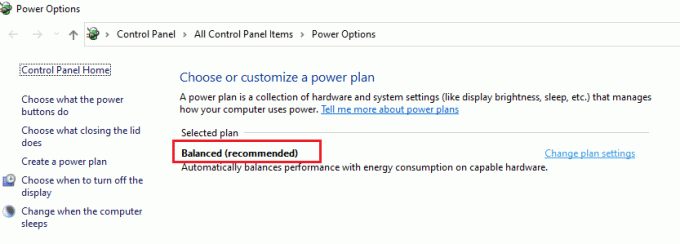
3. Оновлення Windows: Попередньо потрібно оновити Windows на комп’ютері. Це вирішило б усі проблеми на вашому ПК та допоможе синхронізувати файли з програмою OneDrive. Прочитайте цю статтю, щоб дізнатися більше про кроки оновити Windows на вашому ПК.
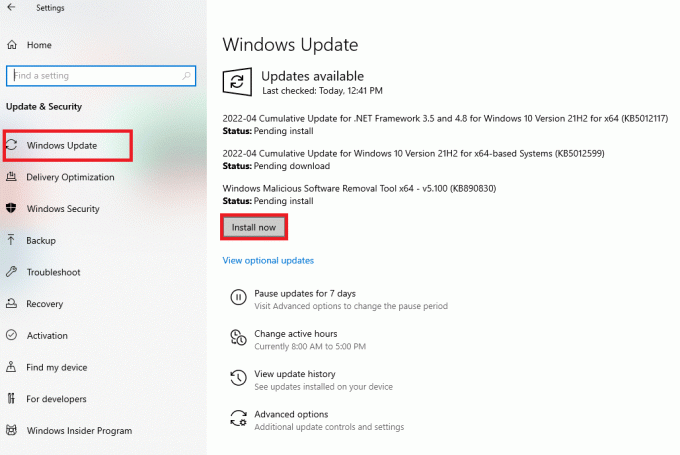
4. Запустіть засіб усунення несправностей Windows Update: Якщо є збій в оновленні Windows, наприклад, погане оновлення Windows, ви можете спробувати Засіб усунення несправностей Windows Update а потім виправте код помилки Onedrive 0x8007016a.

5. Скидання компонентів Windows Update: Якщо ви не можете вирішити проблему, ви можете спробувати метод скидання компонентів оновлення Windows. Після вас скинути компоненти оновлення Windows, ви можете виправити помилку OneDrive.
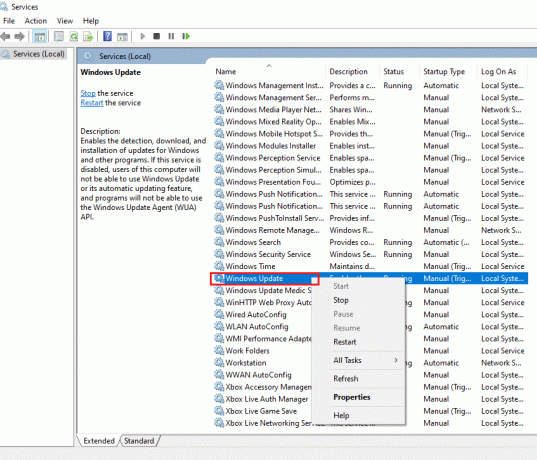
6. Видалити папку SoftwareDistribution: Якщо папка SoftwareDistribution доступна на вашому ПК, вам може знадобитися видалити папку, щоб виправити помилку OneDrive. Після вас видаліть папку SoftwareDistribution, перезавантажте комп’ютер, щоб усунути проблему.
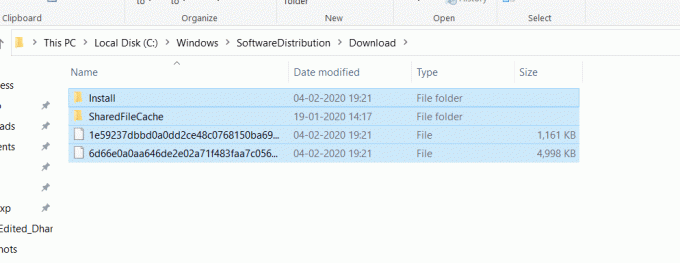
7. Відновлення пошкоджених файлів: Ви можете використовувати засіб перевірки системних файлів або сканування SFC, щоб виконати швидке сканування та виправити цю помилку. Це запропонує вам пошкодити файли на вашому ПК, і, очистивши їх, ви зможете виправити код помилки OneDrive. Крім того, інструмент DISM також дозволяє сканувати файли зловмисного програмного забезпечення на вашому ПК, і ви можете виправити пошкоджені файли на своєму ПК за допомогою цього методу. Це усуне всі проблеми на вашому ПК, і ви зможете використовувати хмарну службу OneDrive для синхронізації файлів. Прочитайте нашу статтю до відновлення пошкоджених файлів.
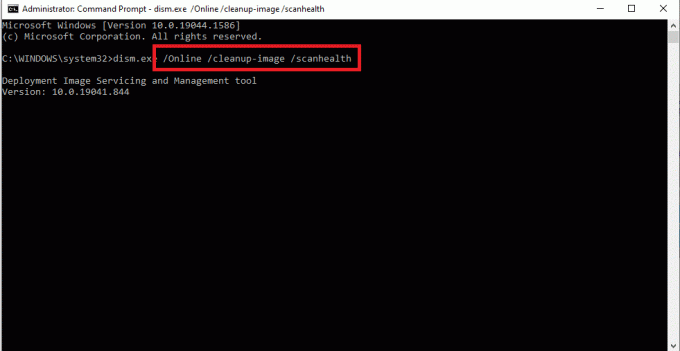
8. Виконайте чисте завантаження: Якщо ваш комп’ютер не підтримує програму OneDrive, спробуйте виконання чистого завантаження на вашому комп’ютері, щоб усунути проблему з програмою OneDrive, яка не працює.
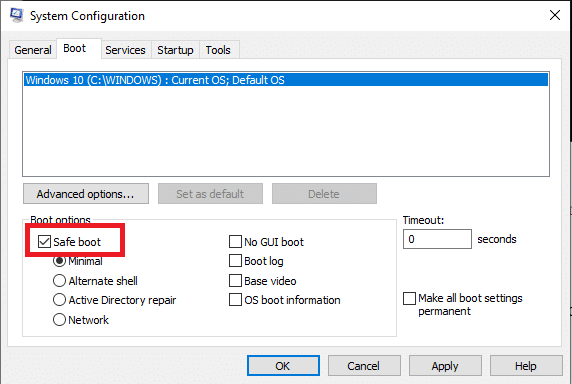
9. Відновлення Microsoft Office: Спробуйте ремонт пакету Microsoft Office на вашому ПК за посиланням, наведеним у цьому розділі. Можливо, вам вдасться виправити помилку OneDrive, оскільки всі програми Microsoft пов’язані зі загальним обліковим записом Microsoft.
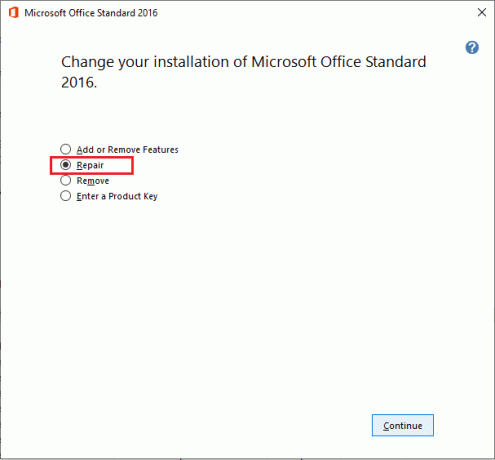
10. Зверніться до служби підтримки Microsoft: Якщо жоден з основних методів не може виправити помилку OneDrive, спробуйте зв’язатися з Команда підтримки Microsoft і адресувати їм це питання. Ви отримаєте рішення проблеми протягом кількох днів від них.

11. Відновлення Встановіть Windows 10: Якщо жоден із методів не працює для вас, ви можете виконати а ремонтна установка Windows 10 на вашому ПК, що дозволить вам скинути всі компоненти Windows і дати вам нову ОС. Це також видалить небажані файли на вашому ПК, що дасть вам кращий варіант для роботи.
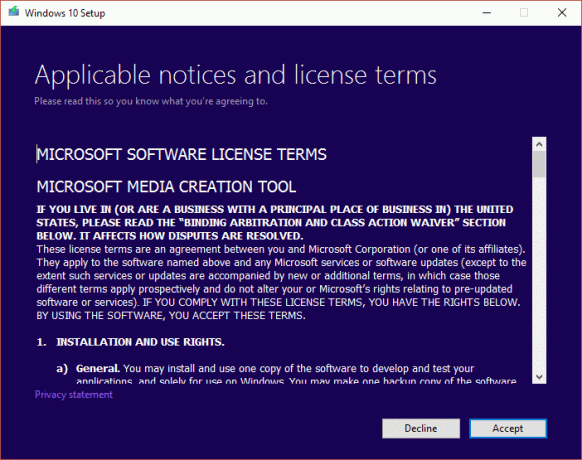
Читайте також:Як користуватися OneDrive: Початок роботи з Microsoft OneDrive
Спосіб 1. Увійдіть в OneDrive
У цьому розділі перелічено методи, які необхідно виконати у вашій програмі OneDrive, якщо синхронізацію не вдалось, або якщо програма OneDrive не працює. Виконайте наведені дії, щоб виправити помилку 0x8007016a.
1. Перевірте, чи кількість файлів в межах ліміту: Кількість файлів, які одночасно можна синхронізувати в програмі OneDrive, становить близько 1000. Переконайтеся, що файли, які ви вибрали для синхронізації, знаходяться в межах ліміту. Якщо кількість файлів перевищує ліміт, може з’явитися повідомлення про помилку.
2. Вийдіть і знову ввійдіть в OneDrive: Якщо програма OneDrive все ще не працює на вашому ПК, ви можете спробувати вийти з програми OneDrive, а потім вийти з програми, використовуючи ті самі облікові дані облікового запису Microsoft.
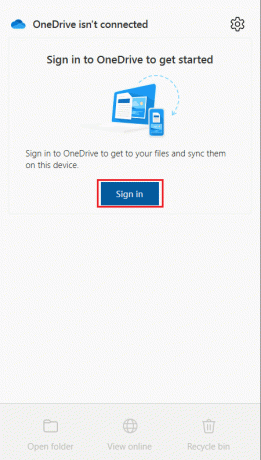
Спосіб 2. Видалити пошкоджені файли
Якщо ви не можете видалити пошкоджені файли в програмі OneDrive, спробуйте створити нову папку та легко видалити файли.
1. Запуск Провідник Windows натиснувши на Windows + Eключі разом.
2. Відкрийте OneDrive папку на лівій панелі меню.
3. Клацніть правою кнопкою миші порожнє місце та наведіть курсор на значок Новий і виберіть опцію Папка варіант.

4. Перемістіть усі пошкоджені файли у програмі OneDrive до Нова папка перетягуючи файли вручну до папки.
5. Виберіть Нова папка і натисніть кнопку Видалити клавішу, щоб видалити папку у вашій папці OneDrive.
Примітка: Оскільки папка створюється на короткий час, вона може не синхронізуватися з хмарною службою OneDrive, що дозволяє легко видаляти пошкоджені файли.
Читайте також:Виправте проблеми синхронізації OneDrive у Windows 10
Спосіб 3. Вимкніть файли на вимогу
Якщо на вашому ПК увімкнено файли на вимогу, вам може бути важко синхронізувати файли з програмою OneDrive. Вимкнення цього налаштування може допомогти вам виправити код помилки Onedrive 0x8007016a.
1. Клацніть правою кнопкою миші на OneDrive кнопку в нижньому правому куті панелі завдань.
Примітка: Якщо ви не можете знайти кнопку, перевірте її в Показати приховані значки зображений стрілкою, що підтягується на панелі завдань.
2. Натисніть на Довідка та налаштування у нижньому правому куті екрана та виберіть потрібний параметр Налаштування в меню.
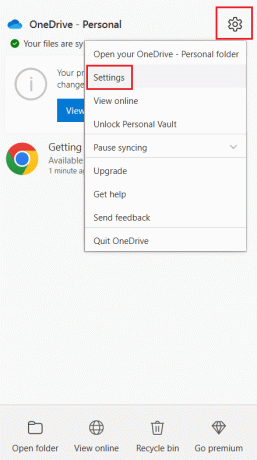
3. Перейдіть до Налаштування вкладку та зніміть прапорець Економте місце та завантажуйте файли під час їх використання варіант у Файли на вимогу розділ.
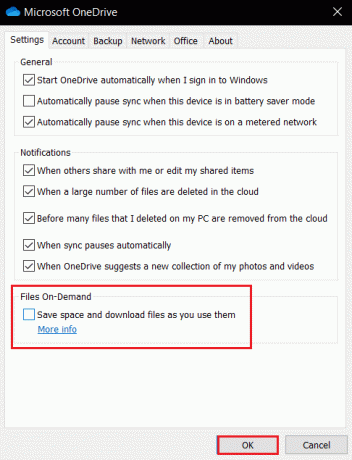
4. Натисніть на добре кнопка на ВимкнутиФайли на вимогу вікно підтвердження, щоб завершити процес.
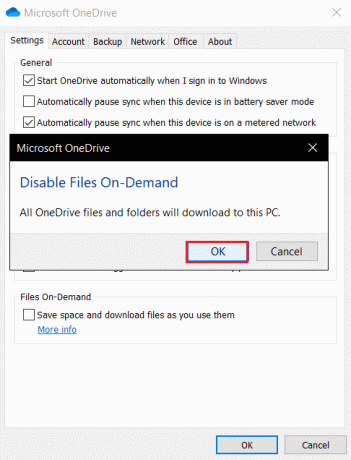
5. Нарешті, натисніть на добре і перезавантажте ПК.
Спосіб 4. Відновіть синхронізацію файлів
Якщо на півдорозі синхронізацію не вдалось, вам потрібно вибрати опцію Відновити синхронізацію в програмі OneDrive, щоб відновити процес синхронізації в програмі OneDrive.
1. Клацніть правою кнопкою миші на OneDrive кнопку в нижньому правому куті панелі завдань.
Примітка: Якщо ви не можете знайти кнопку, перевірте її в Показати приховані значки зображений стрілкою, що підтягується на панелі завдань.
2. Натисніть на Довідка та налаштування у нижньому правому куті екрана та виберіть потрібний параметр Відновити синхронізацію в меню.
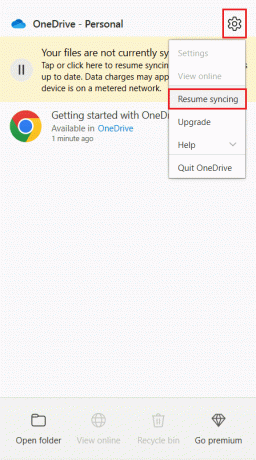
Примітка: Параметр Відновити синхронізацію буде відображатися, лише якщо синхронізація файлів тимчасово відображається в меню Налаштування.
Читайте також:Виправити помилку сценарію OneDrive у Windows 10
Спосіб 5. Скидання програми OneDrive
Якщо проблема з кодом помилки Onedrive 0x8007016a не зникає у вашій програмі OneDrive, ви можете спробувати скинути програму OneDrive на своєму ПК за допомогою простого методу, згаданого тут.
1. Натисніть кнопку Windows + Rключі одночасно відкрити Біжи діалогове вікно.
2. Тип %localappdata%\Microsoft\OneDrive\onedrive.exe /reset і натисніть на добре кнопку.
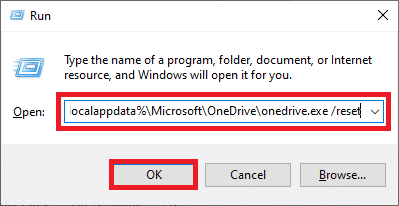
3. Знайдіть OneDrive на панелі пошуку та клацніть результат програми, щоб запустити OneDrive додаток.
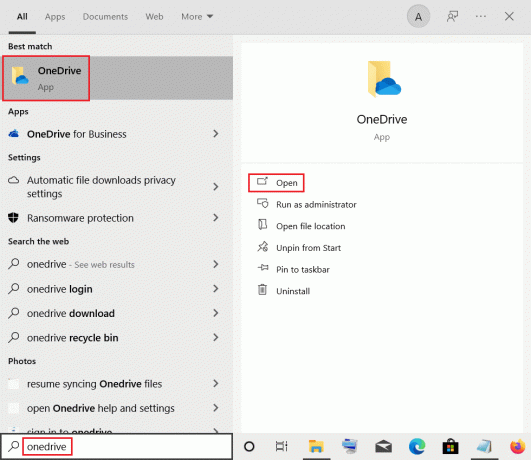
4. Клацніть правою кнопкою миші на OneDrive кнопку в нижньому правому куті панелі завдань.
Примітка: Якщо ви не можете знайти кнопку, перевірте її в Показати приховані значки зображений стрілкою, що підтягується на панелі завдань.
5. Натисніть на Довідка та налаштування у нижньому правому куті екрана та виберіть потрібний параметр Налаштування в меню.
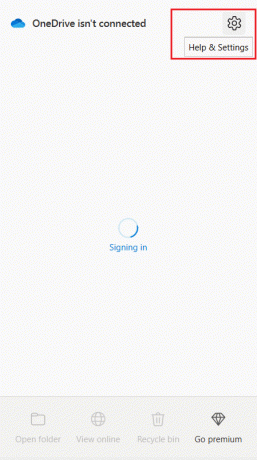
6. Перейдіть до Налаштування вкладку та виберіть опцію Запускати OneDrive автоматично, коли я входжу в Windows.
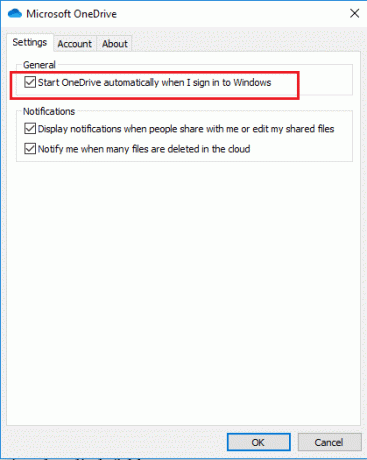
Спосіб 6. Видаліть програму з помилками
Якщо будь-яку папку не можна синхронізувати з папкою OneDrive і створив збій у папці OneDrive, ви повинні видалити його з програми OneDrive за допомогою програми Windows PowerShell і виправити код помилки Onedrive 0x8007016a.
1. Натисніть на Ключ Windows, тип powershell, і натисніть на Запустити від імені адміністратора.

2. Натисніть на Так кнопка на Контроль облікових записів користувачів підказка.
3. Введіть наступне команда і натисніть кнопку Введітьключ щоб видалити папку з помилками.
Видалити-елемент «Робочий стіл Telegram» -Рекурсія –Примусово
Примітка: Тут робочий стіл Telegram використовується в пояснювальних цілях, його потрібно замінити на назву папки з глюками.
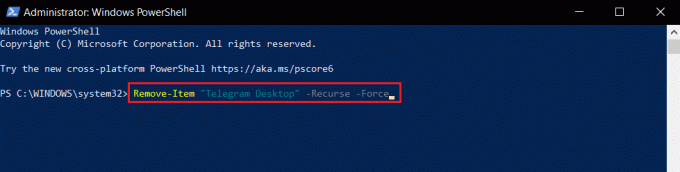
Читайте також:Вимкніть OneDrive на ПК з Windows 10
Спосіб 7. Перевстановіть OneDrive
Якщо жоден із способів не працює для вас, подумайте про видалення програми OneDrive, а потім перевстановлення програми на комп’ютері, щоб виправити код помилки Onedrive 0x8007016a.
1. Натисніть кнопку Ключ Windows, тип програми та функціїі натисніть на ВІДЧИНЕНО.

2. Натисніть на Програми та функції вкладку на лівій панелі вікна та клацніть на Microsoft OneDrive додаток.
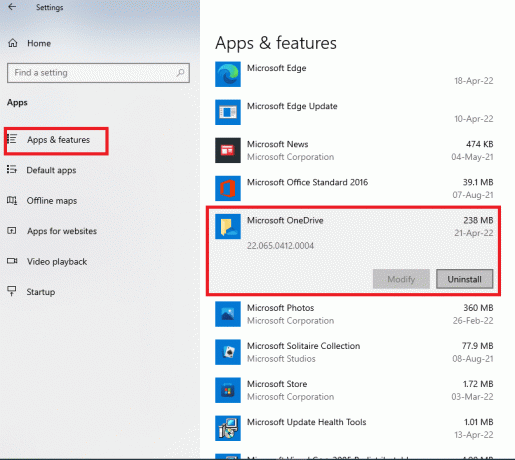
3. У доступних параметрах натисніть на Видалити кнопку, щоб видалити програму OneDrive.

4. Натисніть на Видалити кнопку у вікні підтвердження, щоб підтвердити вибір видалення.
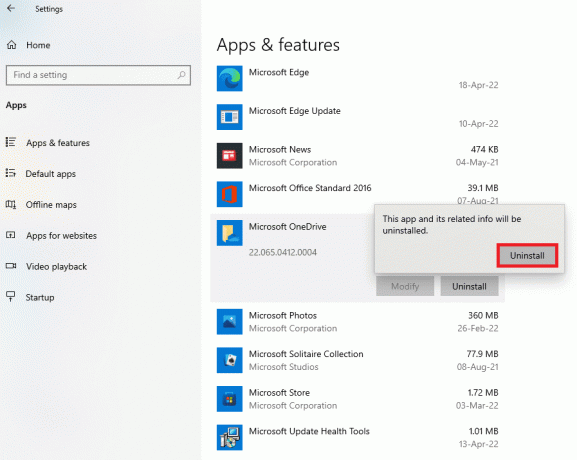
5. Ви можете повторно встановити Програма OneDrive з офіційного сайту Microsoft.

Рекомендовано:
- Виправлено високе використання ЦП ETD Control Center у Windows 1
- Виправити помилку Microsoft Store 0x80073D12 у Windows 10
- Виправити код помилки 0x80070490 в Windows 10
- Виправити помилку NSIS під час запуску інсталятора в Windows 10
Стаття служить для виправлення Помилка OneDrive 0x8007016a в Windows 10. Отже, якщо ви намагаєтеся знайти рішення помилки 0x8007016a, ви можете скористатися цією статтею, щоб виправити код помилки 0x8007016a. Будь ласка, залиште свої пропозиції та будь ласка, опублікуйте свої запитання в розділі коментарів до цієї теми, щоб ми могли детальніше пояснити.



